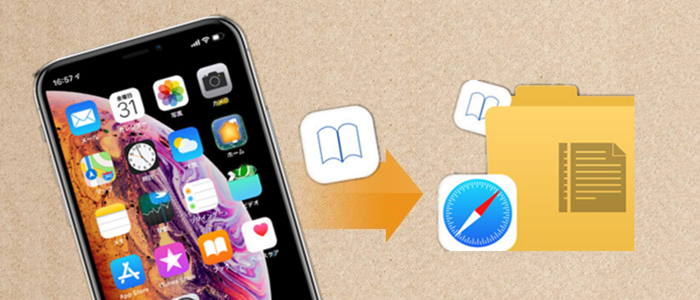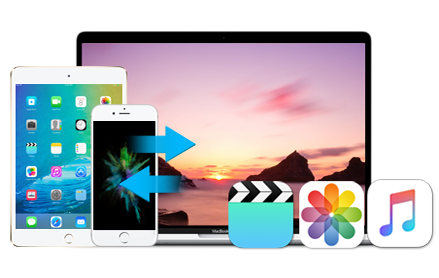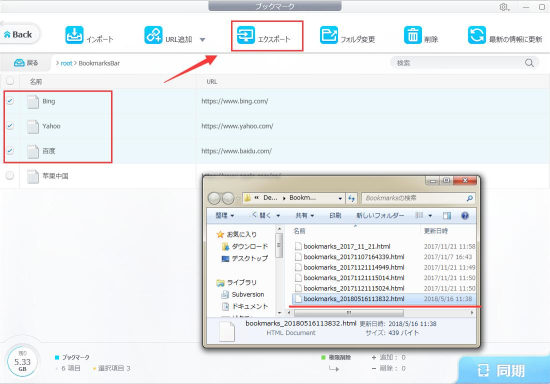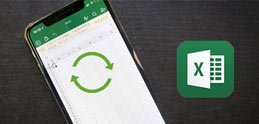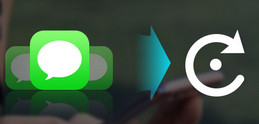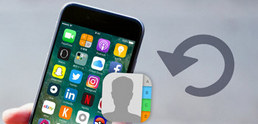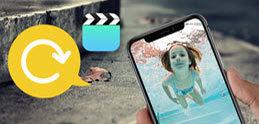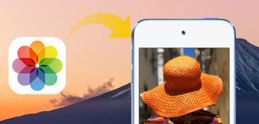iPhone�̃u�b�N�}�[�N��PC�Ɉڂ����@�Ƃ�����A��Ɉȉ��̎O����܂��B
1�A iTunes��iPhone�̃u�b�N�}�[�N��PC�ɓ������邱�Ƃł��B
2�A iCloud���g���āAiPhone�̃u�b�N�}�[�N���o�b�N�A�b�v���邱�Ƃł��B
3�A ���̃u�b�N�}�[�N�]���\�t�g��iPhone�̃u�b�N�}�[�N��PC�ɓ]�����āA�o�b�N�A�b�v�E�������邱�Ƃł��B
���������Ȃ��FiPhone�t�@�C���]���t���[�\�t�g�ꗗ�IiPhone�f�[�^�]�����ł��������ɃI�X�X���I
iPhone�̃u�b�N�}�[�N��PC�Ɉڍs����O�̕��@���r���Č���ƁA�ł��ȒP�ȕ��@�͂ǂ�ł��傤���H�@
���́AiTunes��iPhone�̃u�b�N�}�[�N���o�b�N�A�b�v�E��������ꍇ�AiPhone�̃f�[�^���܂邲�ƂɃo�b�N�A�b�v����܂��BSafari�u�b�N�}�[�N�������o�b�N�A�b�v���邱�Ƃ��ł��܂���BSafari�u�b�N�}�[�N�ȊO�̃f�[�^���o�b�N�A�b�v���ꂽ�̂ŁA���Ȃ莞�Ԃ�������܂��B
iCloud�̃u�b�N�}�[�N�����@�\�𗘗p���āAiPhone�̃u�b�N�}�[�N���o�b�N�A�b�v���邱�Ƃ��ł��܂����A�d�������u�b�N�}�[�N����ʂɐ������ꂽ��AiCloud�̗e�ʐ�����iPhone�̃u�b�N�}�[�N��PC�ɓ����ł��Ȃ������肷��s�������܂��B
�Ȃ̂ŁA �ȒP�����ʓI��iPhone�̃u�b�N�}�[�N��PC�ɓ]�����āA�o�b�N�A�b�v�܂��͓�������ɂ́A���̃u�b�N�}�[�N�]���\�t�g�𗘗p����͍̂ł��֗��ł��B
iPhone��Safari�u�b�N�}�[�N���o�b�N�A�b�v�E�����o������I�ȃ\�t�g�[�uDearMob iPhone�}�l�[�W���[�v
�����ł́A���E�߂������̂�DearMob iPhone�}�l�[�W���[�Ƃ������I�ȃf�[�^�]���\�t�g�ł��BSafari�u�b�N�}�[�N���n�߁AiPhone�̖w�ǂ̃f�[�^���Ǘ����邱�Ƃ��ł��܂��BDearMob iPhone�}�l�[�W���[��I��ŁAiPhone�̃u�b�N�}�[�N��PC�Ɉڍs���邷�闝�R�͈ȉ��̒ʂ�ł��B


 FAQ
FAQ ����K�C�h
����K�C�h

 iPhone�̃u�b�N�}�[�N��PC��
iPhone�̃u�b�N�}�[�N��PC��